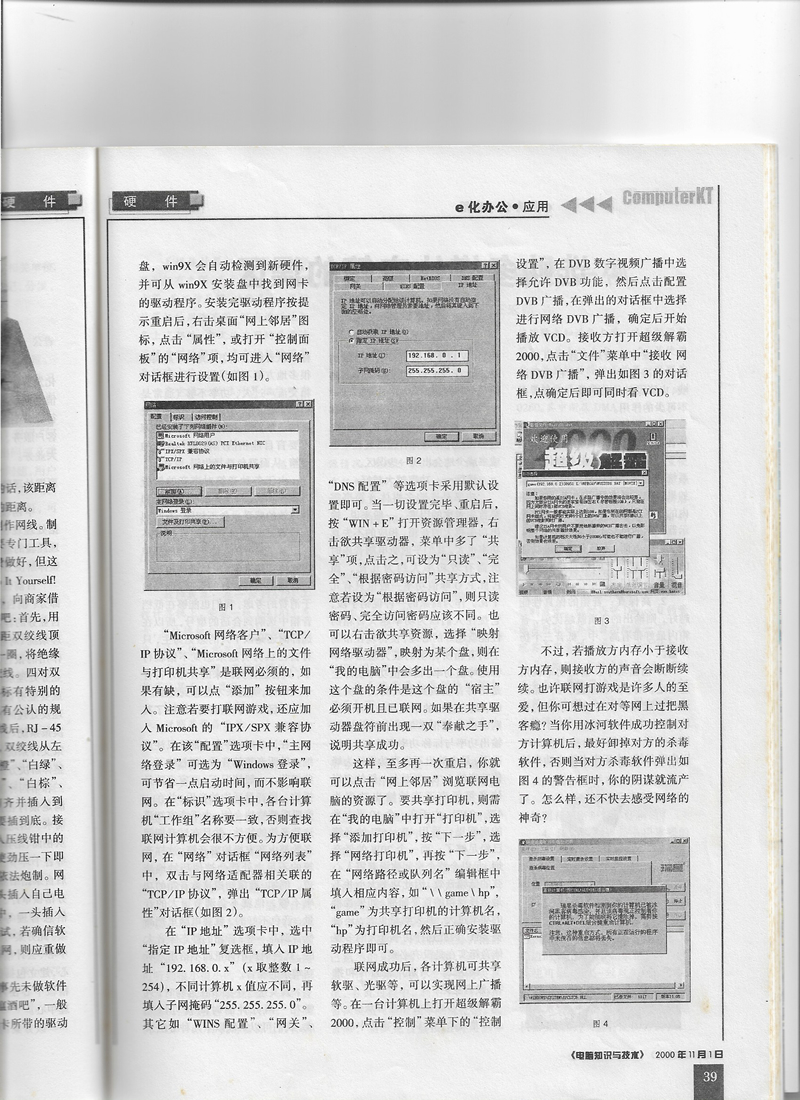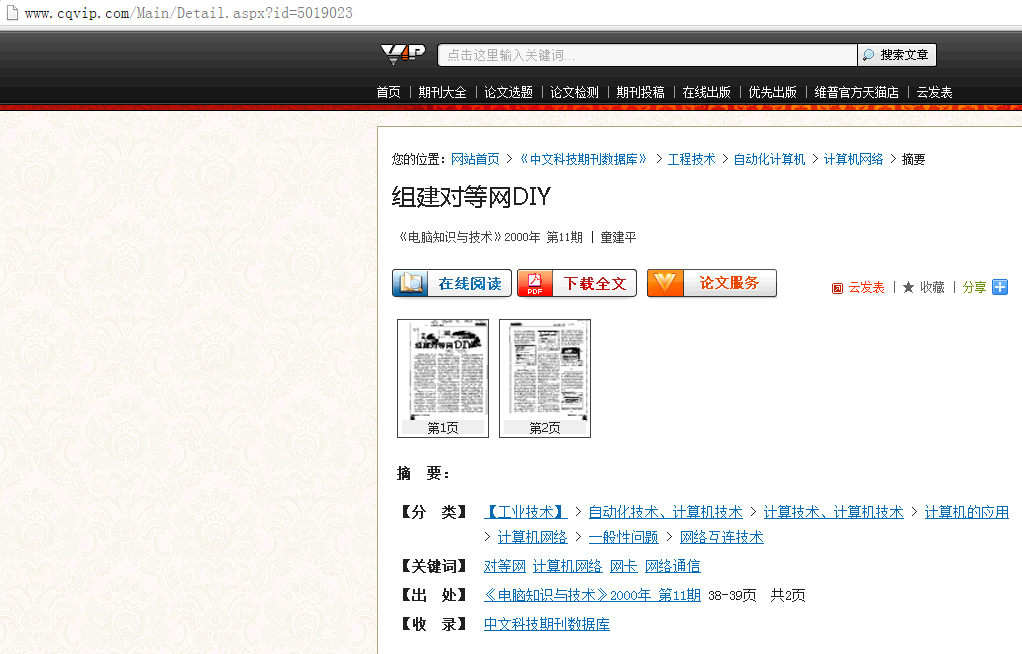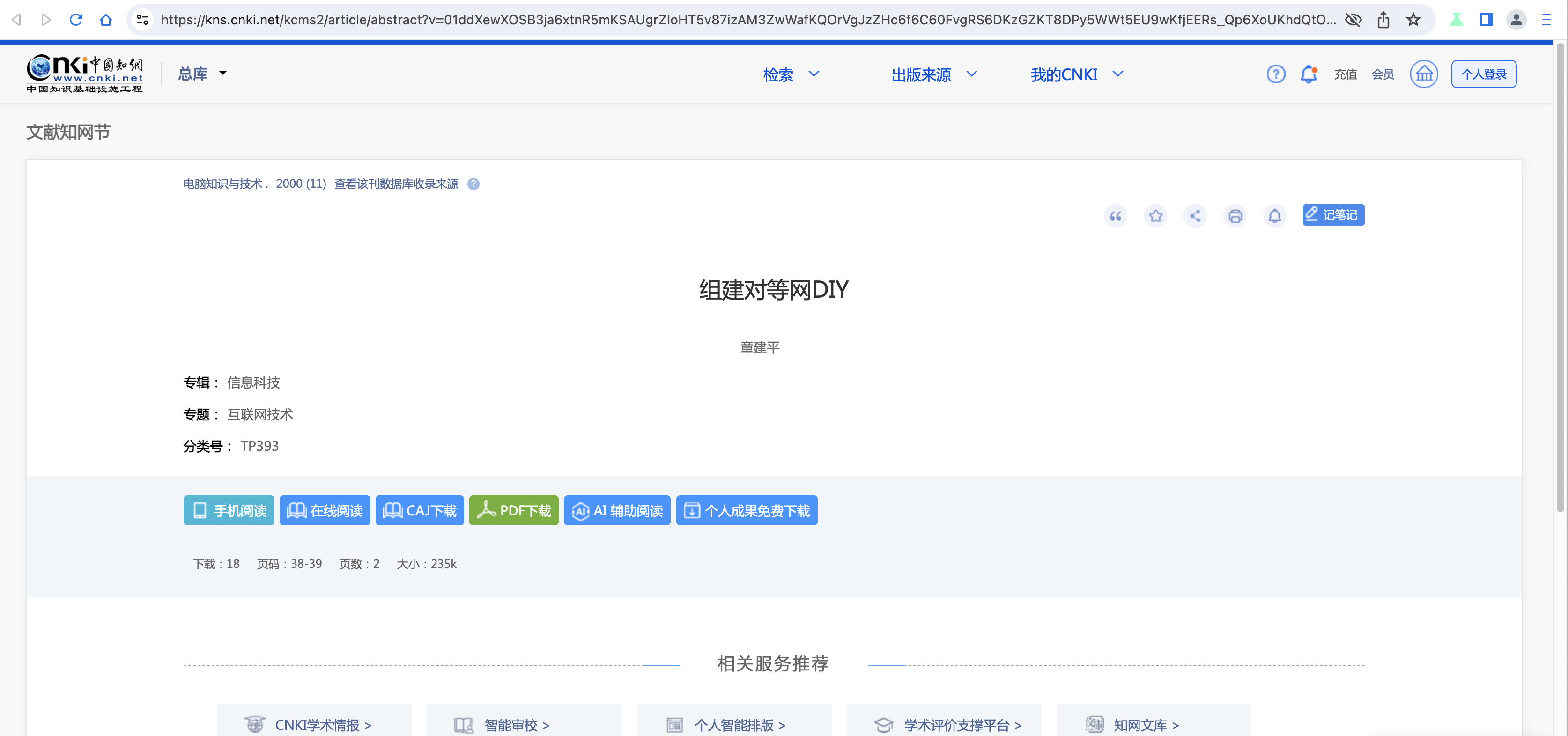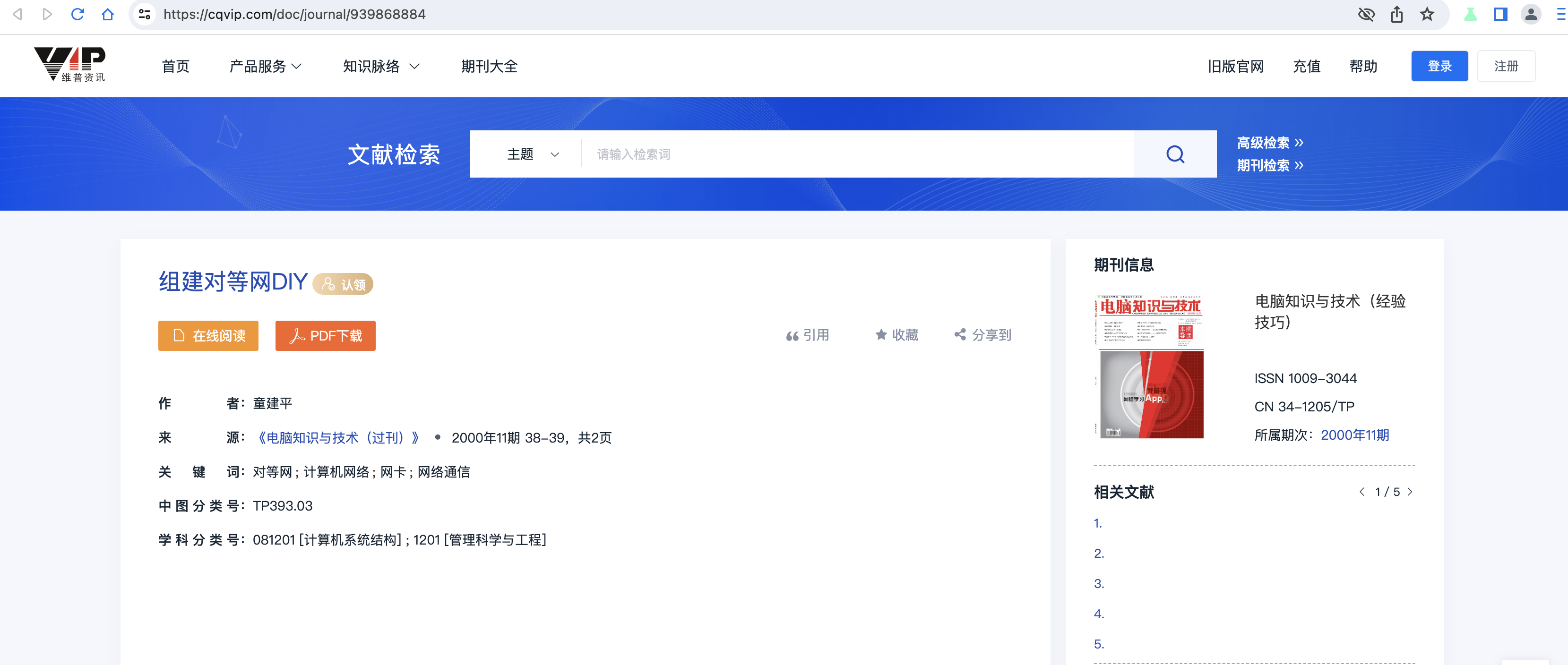💁🏻♂️《电脑知识与技术》2000年第11期 《组建对等网DIY》 福建农林大学 童建平
以下为文字版,扫描版请详见文末图片:
“网络就是计算机”。朋友,你是否想过在自己的"爱姬"上演绎这句至理名言?Now,Let’s go……
组建对等网并不是专业性的、复杂的事情。你只要拥有网卡、集线器、网线,稍为动手,就可以体味网络的神奇。当然,首先你要了解一些组网常识,免得奸商敲你一笔。
对等网,又称点对点网络(Peer To Peer),指不使用专门的服务器,各终端机既是服务提供者(服务器),又是网络服务申请者。组建对等网的重要元件之一是网卡,各联网机均需配置一块网卡。网卡按总线分为ISA、PCI网卡。ISA网卡虽然价格便宜,但因其易与计算机其它设备如声卡、显卡的中断、I/O地址发生冲突,已属淘汰之列。理想的网卡应是PCI网卡,其优越性勿庸讳言。网卡从速度上可分为10M网卡、100M网卡、10/100M自适应网卡。100M的网卡速度快但价格贵,而且得配较贵的100M的集线器,建议使用10/100M自适应网卡。网卡按接口分BNC接口和RJ-45接口,部分网卡二者兼而有之,但目前普遍使用RJ-45接口的网卡。BNC接口组成总线型网络,RJ-45接口组成星型网,后者稳定性更佳。网卡工作分单工和双工方式。单工即通信时在某一时刻只能接收(或发送)数据,二者不能同时进行,双工则相反。使用同轴电缆和BNC插头的网卡其双工方式无效,即为单工;使用双绞线和FJ-45插头的网卡才能使用双工方式。显然BNC插头的网卡已不能满足如今网络通信需要。 每一块网卡都有一个编号(Ethernet Address),该编号(Node ID)在世界范围内是唯一的,在网络应用中非常有用,应记录下来备用。集线器(HUB)普遍使用的有8口和16口两种,8口最多可连8台机器,16口可连16台。每级连一个HUB,需增加一根双绞线。如果只有两台机器相连,大可不必购买价格不菲的HUB,双绞线按1-3、2-6、5-7、4-8相对应的方法相连即可。但两台计算机距离若超过150米–双绞线通讯极限长度,则应使用HUB或其它方法。双绞线即网线,分3类线、4类线、5类线,也有分为3类线、5类线、超5类线的。建议选购传输性能较优的5类线,而且应是非屏蔽的,如AMP牌1米才1.5元左右。购买网线前要先量好联网计算机之间距离,注意不是直线距离,多台联网的话,该距离指的是计算机到HUB的距离。
组网关键一步是制作网线。制作比较困难,而且需要专门工具,一般可以要求商家免费做好,但这就违背了DIY原则:Do It Yourself!多买几个RJ-45接头,向商家借来工具,开始自己动手吧:首先,用压线钳上的剥线刀在距双绞线顶部约2厘米处绕线割一圈,将绝缘线剥下,露出四对双绞线。四对双绞线中的每条芯线都标有特别的颜色,而且这些颜色有公认的规定。对调第3、5两根线后,RJ-45头带卡子的一面向下,双绞线从左到右依次为"白橙"、“橙”、“白绿”、“蓝”、“白蓝”、“绿”、“白棕”、“棕”。然后将网线剪齐并插入到RJ-45接头中,注意要插到底。接着将RJ-45接头插入压线钳中的压接槽中,把压线钳使劲压一下即可。双绞线另一头可依法炮制。网线做好后,将网线一头插入自己电脑网卡RJ-45接头中,一头插入HUB中,即可开机测试,若确信软件设置无误而无法联网,则应重做网线试试看。
物理连接后,若事先未做软件设置,则现在进入"瘟酒吧",一般PCI网卡无需用到随卡所带的驱动盘,win9X会自动检测到新硬件,并可从win9X安装盘中找到网卡的驱动程序。安装完驱动程序按提示重启后,右击桌面"网上邻居"图标,点击"属性",或打开"控制面板"的"网络"项,均可进入"网络"对话框进行设置(如图1)。“Microsoft网络客户”、“TCP/IP协议”、“Microsoft网络上的文件与打印机共享"是联网必须的,如果有缺,可以点"添加"按钮来加入。注意若要打联网游戏,还应加入Microsoft的"IPX/SPX兼容协议”。在该"配置"选项卡中,“主网络登录"可选为"Windows登录”,可节省一点启动时间,而不影响联网。在"标识"选项卡中,各台计算机"工作组"名称要一致,否则查找联网计算机会很不方便。

图1
为方便联网,在"网络"对话框"网络列表"中,双击与网络适配器相关联的"TCP/IP协议",弹出"TCP/IP属性"对话框(如图2)。
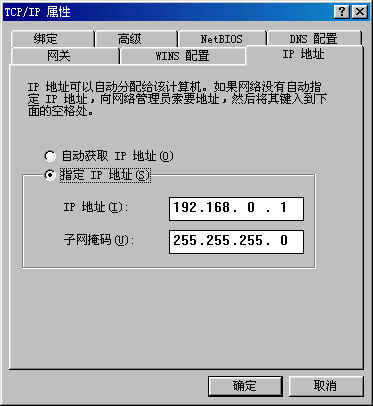
图2
在"IP地址"选项卡中,选中"指定IP地址"复选框,填入IP地址"192.168.0.x"(x取整数1~254),不同计算机x值应不同,再填入子网掩码"255.255.255.0"。其它如"WINS配置"、“网关”、“DNS配置"等选项卡采用默认设置即可。当一切设置完毕、重启后,按"WIN+E"打开资源管理器,右击欲共享驱动器,菜单中多了"共享"项,点击之,可设为"只读”、“完全”、“根据密码访问"共享方式,注意若设为"根据密码访问”,则只读密码、完全访问密码应该不同。也可以右击欲共享资源,选择"映射网络驱动器",映射为某个盘,则在"我的电脑"中会多出一个盘。使用这个盘的条件是这个盘的"宿主"必须开机且已联网。如果在共享驱动器盘符前出现一双"奉献之手",说明共享成功。这样,至多再一次重启,你就可以点击"网上邻居"浏览联网电脑的资源了。要共享打印机,则需在"我的电脑"中打开"打印机",选择"添加打印机",按"下一步",选择"网络打印机",再按"下一步",在"网络路径或队列名"编辑框中填入相应内容,如"\game\hp",“game"为共享打印机的计算机名,“hp”为打印机名,然后正确安装驱动程序即可。
联网成功后,各计算机可共享软驱、光驱等,可以实现网上广播等。在一台计算机上打开超级解霸2000,点击"控制"菜单下的"控制设置”,在DVB数字视频广播中选择允许DVB功能,然后点击配置DVB广播,在弹出的对话框中选择进行网络DVB广播,确定后开始播放VCD。接收方打开超级解霸2000,点击"文件"菜单中"接收 网络DVB广播",弹出如图3的对话框,点确定后即可同时看VCD。
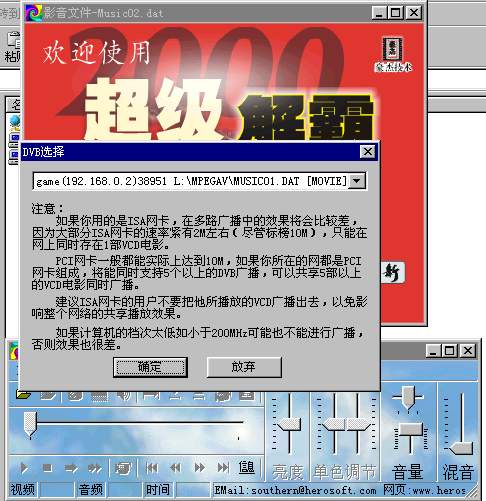
图3
不过,若播放方内存小于接收方内存,则接收方的声音会断断续续。也许联网打游戏是许多人的至爱,但你可想过在对等网上过把黑客瘾?当你用冰河软件成功控制对方计算机后,最好卸掉对方的杀毒软件,否则当对方杀毒软件弹出如图4的警告框时,你的阴谋就流产了。怎么样,还不快去感受网络的神奇?
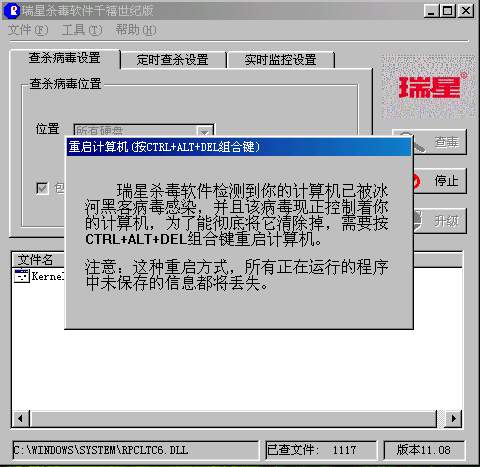
图4
扫描版请详见如下: